
On kulunut melkein kolme vuotta siitä, kun Apple esitteli Touch Barin maailmalle, ja se on edelleen etsimässä tarkoitusta. Vaikka se ei ole yhtään huonompi kuin sen korvaamat toimintonäppäimet, Apple on todella taistellut auttaakseen sitä saavuttamaan potentiaalinsa ja tekemään siitä todella erinomaisen osan MacBook Pron omistamista.
Sisällys
- BetterTouchTool
- Rokko
- Haptinen kosketuspalkki
- Kosketuskytkin
Tämä sai meidät ajattelemaan. Varmasti, on olemassa joitakin tappaja sovelluksia Kosketuspalkki? Varmasti, Jotkut asiat saavat meidät ymmärtämään, mitä Apple ajatteli, kun se vaihtoi toimintonäppäimet vuonna 2016? No, käy ilmi, että niitä on. Olemme koonneet yhteen neljä Touch Bar -sovellusta ja työkalua, jotka tekevät siitä erittäin hyödyllisen.
Suositellut videot
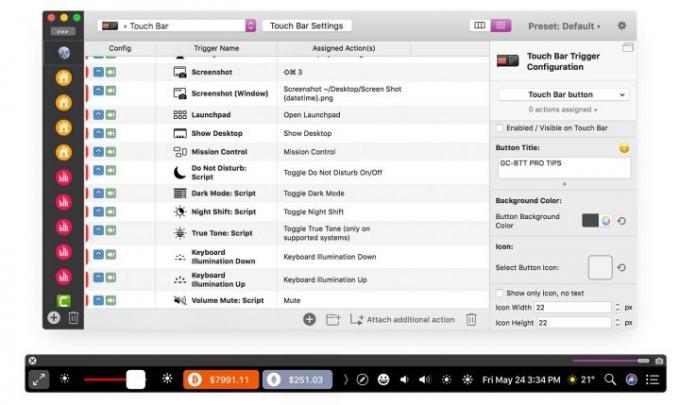
Suurin ongelma Touch Barissa on, että se luottaa kolmannen osapuolen sovellusten tekijöihin, jotta se kannattaa. Jos käytät sovellusta, eikä kehittäjä ole lisännyt mitään Touch Bar -toimintoa, Touch Bar on hyödytön.
Liittyvät
- Parhaat Prime Day MacBook -tarjoukset: Säästä MacBook Airista ja MacBook Prosta
- Intel-sirut hillitsivät 15 tuuman MacBook Airia, Apple sanoo
- Parhaat MacBook-tarjoukset: Säästä MacBook Airista ja MacBook Prosta
BetterTouchTool korjaa sen asettamalla sinut tiukasti hallintaan. Ensinnäkin sen avulla voit lisätä Touch Bariin minkä tahansa sovelluksen, ei vain niitä, joiden kehittäjät ovat lisänneet Touch Bar -toiminnon. Voit nopeasti käynnistää minkä tahansa haluamasi sovelluksen tai lisätä painikkeen tiettyjä toimintoja varten (esimerkiksi siirtyminen tiettyyn URL-osoitteeseen Safarissa).
Se todella tulee esiin työnkulkuvaihtoehtojensa ansiosta. Voit luoda tehokkaita prosesseja, jotka sisältävät lukuisia toimintoja ja tehtäviä, jotka kaikki aktivoidaan yhdellä kosketuspalkin painikkeen painalluksella. Tämä on hallinnan taso, jonka toivoimme näkevämme kolme vuotta sitten, ja jota Apple ei ole vieläkään ottanut käyttöön.
Se pysyy myös kontekstuaalisena. Oletetaan, että olet luonut joukon Touch Bar -pikakuvakkeita Slackiin, kuten vaihtaminen eri huoneiden välillä ja suorat viestit. Lataa Slack, ja nuo pikakuvakkeet näkyvät nyt Touch Barissa.
BetterTouchTool ei ole myöskään vain kosketuspalkkia varten. Sen avulla voit luoda omia ohjauslevyeleitä, pikanäppäimet, tekstilaukaisimet ja paljon muuta. Se on erinomaisen monipuolinen sovellus, joka tekee Touch Barista tehokkaan työkalun, jollaiseksi se on aina tarkoitettu.
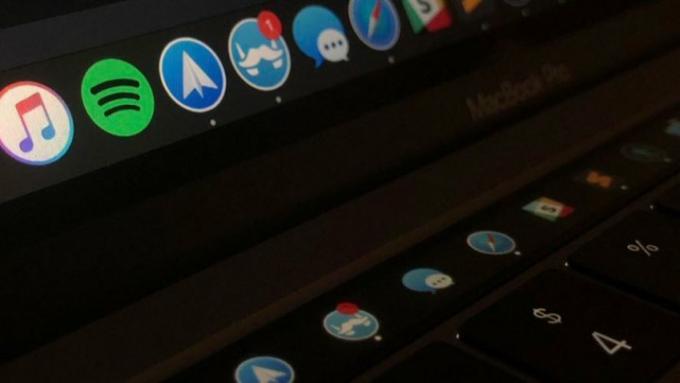
Monet Mac-käyttäjät haluavat piilottaa Dockin, jolloin se tulee näkyviin vain, kun hiiren osoitin siirretään näytön alareunaan. Tämä säästää tilaa ja tyhjentää työpöydän, mutta se voi olla raahaa odottaa Dockin ilmestymistä uudelleen, kun tarvitset sitä.
Rokko mahdollistaa puhtaan, Dock-vapaan työpöydän ylläpitämisen ja tarjoaa silti nopean pääsyn Dockin sovelluksiin. Se tekee tämän lisäämällä Dockin ja kaikki sen kuvakkeet Touch Bariin sekä ilmoitushälytyksiä, jotta et koskaan menetä sovelluksiesi päivityksiä. Voit jopa vaihtaa nopeasti avoimien ikkunoiden välillä kussakin sovelluksessa, ja esikatselut näkyvät kosketuspalkissa.
Se tekisi siitä erittäin kätevän pikasovelluksen, mutta se tekee paljon enemmän. Se sisältää joukon esiasetettuja widgetejä, joihin on lisätty esimerkiksi Wi-Fi-tilan ilmaisimia, akun kestoa sekä päivämäärää ja kellonaikaa. "nyt soi" -widget musiikille, jonka avulla voit toistaa, keskeyttää, ohittaa ja paljon muuta; ja Ohjauskeskus-widget, jossa voit säätää asetuksia, kuten kirkkautta ja äänenvoimakkuutta. Kehittäjä työstää lisää widgetejä myös toiminnallisuuden lisäämiseksi.
Kaikki widgetit voidaan räätälöidä haluamallasi tavalla, ja luoja on jopa rakentamassa sarjaa muille kehittäjille, jotka voivat lisätä omia widgetejään. Joten, halusitpa vain nopean pääsyn Touch Barin Dockiin tai vähän enemmän, Pock on katsomisen arvoinen.
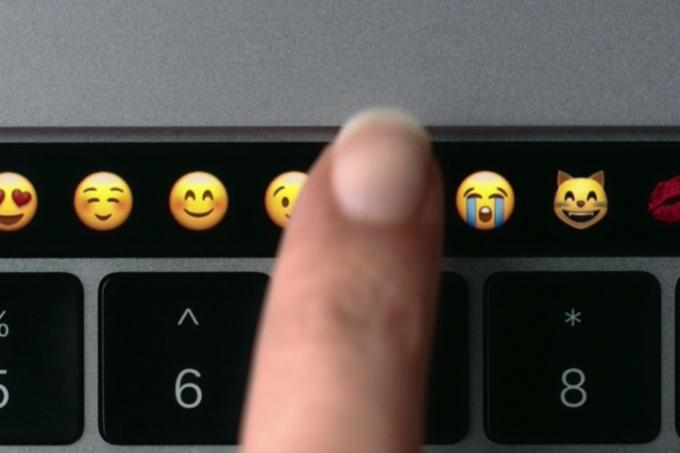
Suurin ongelma Touch Barissa on sen kosketuspalautteen puute. Toisin kuin toimintonäppäimet (tai muut näppäimet), Touch Bar on sileä nauha, joten et tiedä, mihin yksi Touch Bar -painike päättyy ja seuraava alkaa pelkällä kosketuksella. Tämä voi tarkoittaa, että tuottavuutesi häiriintyy, kun joudut jatkuvasti katsomaan alas tarkistaaksesi, painatko painiketta oikein.
Nopea ja helppo ratkaisu on kuitenkin muodossa Haptinen kosketuspalkki. Tämä lataus lisää haptista palautetta jokaiseen Touch Bar -painikkeeseen riippumatta siitä, missä tilassa käytät sitä (toimintonäppäimistä kontekstuaalisiin sovellusten ohjauksiin ja kaikkeen siltä väliltä). Tämä helpottaa Touch Barin käyttöä yksinkertaisesti koskettamalla.
Tällä hetkellä rajoituksena on, että Touch Barin alla ei ole haptista moottoria, joten Haptic Touch Bar antaa palautetta käyttämällä MacBook Pron suurta Force Touch -ohjauslevyä. Voit kuitenkin muokata haptisen palautteen voimakkuutta ja lisätä myös ääntä, niin sen pitäisi silti ei ole ongelma saada palautetta siitä, oletko osunut tuohon ärsyttävään Touch Bariin vai et -painiketta.
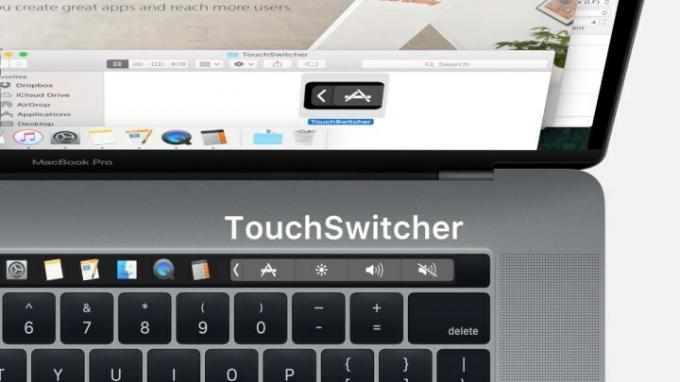
Jos huomaat pitäväsi useita sovelluksia auki kerralla, olet todennäköisesti perehtynyt ärsyttävään prosessiin vaihtaa niiden välillä käyttämällä Komento + Tab. Se vaatii paljon napautuksia päästäksesi sovellusluettelon yhdestä päästä toiseen. Tilanne vaikeutuu entisestään, jos yrität vaihtaa sovelluksen sisällä oletusarvoisesti avointen ikkunoiden välillä Komento + ~ pikakuvaketta on raivostuttavan hankala painaa.
Onneksi, Kosketuskytkin hyödyntää Touch Baria tarjoten paljon helpomman vaihtoehdon. Napauta Kosketuskytkin -kuvaketta kosketuspalkissa nähdäksesi tällä hetkellä avoinna olevien sovellusten kuvakkeet, ja napauta sitten yhtä vaihtaaksesi siihen. Tämä tekee siitä paljon nopeampaa kuin toistuva napauttaminen Komento + Tab päästäksesi haluamaasi sovellukseen.
Tarjolla on paljon mukautusvaihtoehtoja, jotka tekevät siitä entistä yksinkertaisempaa. Voit lisätä suosikkisovelluksia avoimien sovellusten luetteloon ja painaa pitkään kuvaketta (tai Control + Napauta it) päästäksesi vaihtoehtoihin, kuten Piilota tai Lopeta. Jos haluat piilottaa useita sovelluksia, pidä Siirtää ja napauta niitä; sulje useita sovelluksia pitämällä Vaihtoehto ja napauta niitä. Se ei ole kovin monimutkainen työkalu, mutta sen pitäisi tehdä asioista hieman helpompaa Macissasi.
Toimittajien suositukset
- M3 MacBook Pro saattaa käynnistyä nopeammin kuin kukaan odotti
- MacBook Air 15 tuuman vs. MacBook Air 13-tuumainen: mikä ostaa
- Suuri vuoto paljastaa jokaisen Macin salaisuuden, jota Apple työskentelee
- MacBookit voivat vihdoin saavuttaa Windows-kannettavat tällä yhdellä tärkeällä tavalla
- On MacBook, jonka myyntiä Applella ei ole
Päivitä elämäntapasiDigital Trends auttaa lukijoita pysymään tekniikan nopeatempoisessa maailmassa uusimpien uutisten, hauskojen tuotearvostelujen, oivaltavien toimitusten ja ainutlaatuisten kurkistusten avulla.




